每个课堂团队Microsoft Teams都附带了内置的课堂笔记本,供教师和学生使用。 可以在创建新团队后从头开始构建一个新笔记本,或在准备好设置时复制其他笔记本中的内容。 如果计划重新使用课程,或者已使用课堂笔记本教学,并且首次开始Teams,这是一个很好的解决方案。
-
首先,导航到课堂团队并选择" 课堂笔记本" 选项卡。
-
选择"设置OneNote笔记本>现有笔记本内容。
默认情况下,对于尚未设置课堂笔记本的任何课堂团队,将显示此屏幕。
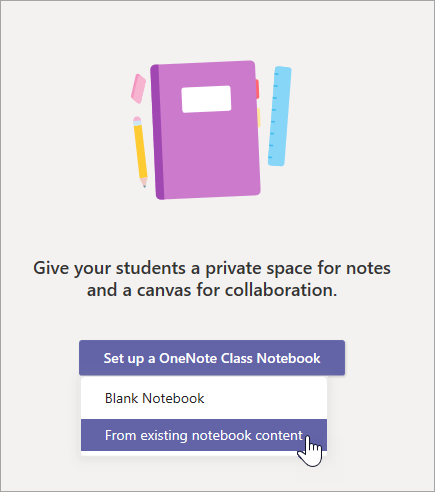
-
在选择"下一步"之前,预览将包含在课堂笔记本中的分区 组。 这些分区组包括协作空间、内容库Teacher-Only分区,以及课堂中每位学生的专用空间。
-
在 "内容库"下选择 "+ 添加内容"。 这将启动一个新窗口,列出课堂笔记本。
-
选择要复制分区的笔记本,然后选择"下一步 "。
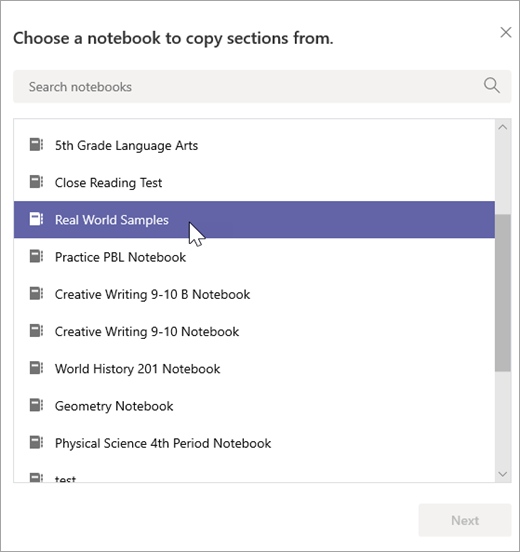
-
选择要复制到内容库的笔记本分区,然后选择"完成 "。 重复此过程,从多个笔记本复制分区。
-
重复步骤 4-6,将内容复制到Teacher-Only部分中。 只有你和合作教师才能查看和编辑此内容。
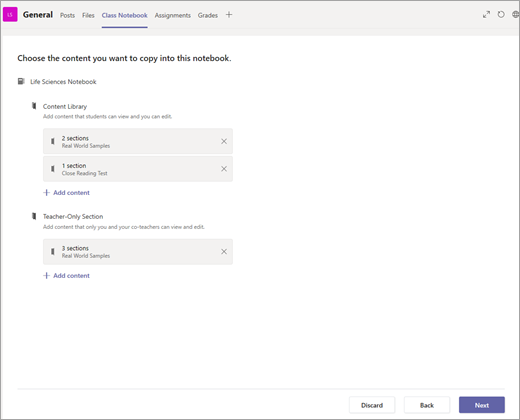
-
选择完要复制的内容后,选择"下一步 "。
-
预览并编辑每个学生课堂笔记本的专用空间内将显示的分区。 可以删除或编辑一些默认节。 选择 "+ 添加分区 "以添加其他分区。 例如: 实验室。
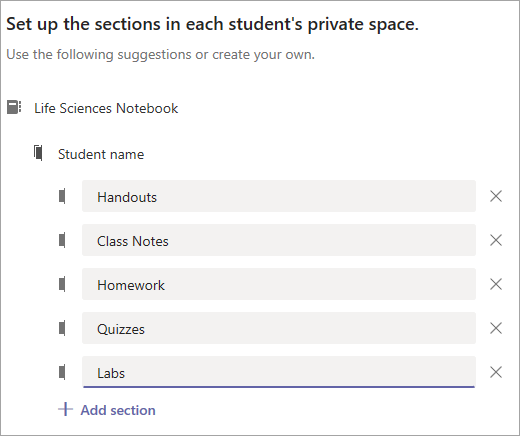
-
完成后,选择"创建 " ,开始创建包含现有内容的课堂笔记本。 这可能需要一些时间,因此请继续工作,稍后再回来查看。







